檢查可插入圖章的清單
您可顯示在 Desktop Editor 中註冊的文字/影像圖章清單。您也可以切換顯示/隱藏已註冊的文字/影像圖章。
隱藏圖章
本節描述如何在圖章清單中隱藏選取的文字/影像圖章。
1.
按一下功能區上的  (圖章清單)。
(圖章清單)。
或者,遵循下述其中一個步驟。
按一下  (圖章) 中的
(圖章) 中的  ,然後選取「圖章清單」。
,然後選取「圖章清單」。
 (圖章) 中的
(圖章) 中的  ,然後選取「圖章清單」。
,然後選取「圖章清單」。按一下功能區上的  (圖章清單)
(圖章清單)
 (圖章清單)
(圖章清單)選取「檔案」功能表 >「設定/管理」>「圖章清單」
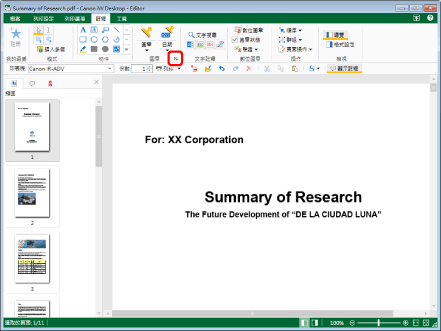
「圖章清單」對話方塊會隨即顯示。
|
注意
|
|
如果命令沒有顯示在 Desktop Editor 的功能區上,請參閱下文以顯示命令。
此操作也可以使用工具列上的工具按鈕執行。如果工具按鈕沒有顯示在 Desktop Editor 的工具列上,請參閱下文以顯示這些按鈕。
|
2.
從「圖章清單」中選取要隱藏的圖章。
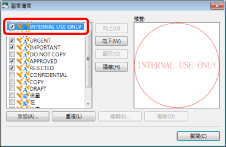
3.
按一下「隱藏」。
您也可以選取圖章名稱旁的核取方塊。
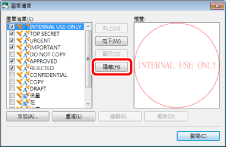
4.
按一下「關閉」。
選取的圖章不再顯示於功能區的  (圖章) 下拉式清單及詳細資料視窗的
(圖章) 下拉式清單及詳細資料視窗的  (圖章) 下拉式清單中。
(圖章) 下拉式清單中。
 (圖章) 下拉式清單及詳細資料視窗的
(圖章) 下拉式清單及詳細資料視窗的 |
注意
|
|
如果隱藏了所有註冊的文字/影像圖章,您便無法按下功能區上的
 (圖章) 及詳細資料視窗上的 (圖章) 及詳細資料視窗上的 |
重新顯示隱藏的圖章
本節描述如何重新顯示在圖章清單中隱藏的文字/影像圖章。
1.
按一下功能區上的  (圖章清單)。
(圖章清單)。
或者,遵循下述其中一個步驟。
按一下  (圖章) 中的
(圖章) 中的  ,然後選取「圖章清單」。
,然後選取「圖章清單」。
 (圖章) 中的
(圖章) 中的  ,然後選取「圖章清單」。
,然後選取「圖章清單」。按一下功能區上的  (圖章清單)
(圖章清單)
 (圖章清單)
(圖章清單)選取「檔案」功能表 >「設定/管理」>「圖章清單」
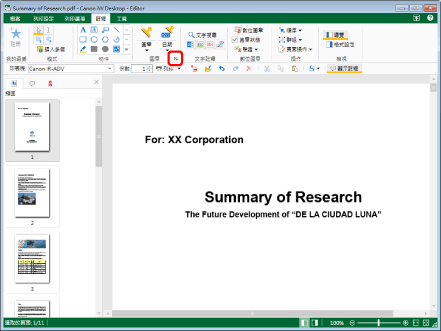
「圖章清單」對話方塊會隨即顯示。
|
注意
|
|
如果命令沒有顯示在 Desktop Editor 的功能區上,請參閱下文以顯示命令。
此操作也可以使用工具列上的工具按鈕執行。如果工具按鈕沒有顯示在 Desktop Editor 的工具列上,請參閱下文以顯示這些按鈕。
|
2.
從「圖章清單」中選取要重新顯示的圖章。
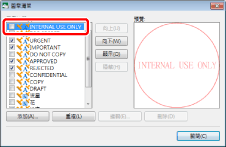
3.
按一下「顯示」。
您也可以選取圖章名稱旁的核取方塊。
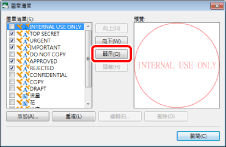
4.
按一下「關閉」。
選取的圖章會重新顯示於功能區的  (圖章) 下拉式清單及詳細資料視窗的
(圖章) 下拉式清單及詳細資料視窗的  (圖章) 下拉式清單中。
(圖章) 下拉式清單中。
 (圖章) 下拉式清單及詳細資料視窗的
(圖章) 下拉式清單及詳細資料視窗的